电脑如何设置安卓投屏声音?投屏时声音同步问题怎么解决?
- 电脑技巧
- 2025-03-20
- 14
- 更新:2025-03-17 12:43:47
随着科技的发展和移动设备使用的普及,将手机或平板上的内容投射到电脑屏幕上,已成为了很多用户的需求。但是,投屏时经常遇到声音不同步的问题,这可能会极大地影响观看体验。本文将详细介绍如何设置电脑以便安卓设备投屏时声音同步,以及如何解决声音不同步的问题。
投屏前的准备
在开始投屏之前,确保你的设备满足以下条件:
1.电脑要求:支持Miracast、GoogleCast或者其他无线显示技术。
2.安卓设备要求:支持Miracast、GoogleCast或者DLNA等投屏技术。
3.网络需求:确保电脑和安卓设备连接到同一个无线网络,或者通过局域网连接。
接下来,我们可以开始详细的操作步骤。
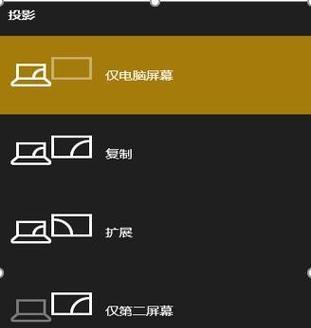
设置步骤
步骤一:安卓设备和电脑连接至相同网络
确保设置在同一个Wi-Fi网络环境下,以确保投屏时的连接稳定。
步骤二:启动安卓设备的投屏功能
在你的安卓设备上打开"设置",接着选择"显示"或"连接与共享",然后找到"无线显示"或"Cast"选项。开启后,设备将搜索可用的显示设备。
步骤三:电脑端设置
如果你的电脑是Windows系统,可以通过设置->系统->投影到这台电脑,来启用并设置你的投屏偏好。对于macOS用户,可以通过系统偏好设置->显示器->旁边的屏幕来查找和连接。
步骤四:调整声音输出设置
在电脑上,进入声音设置,选择正确的输出设备来播放声音。确保投屏过程中,声音设备和显示设备是对应正确的。
步骤五:开始投屏
现在,你应该可以在电脑上看到安卓设备上的内容。如果声音同步出现问题,继续阅读后续的解决方案。
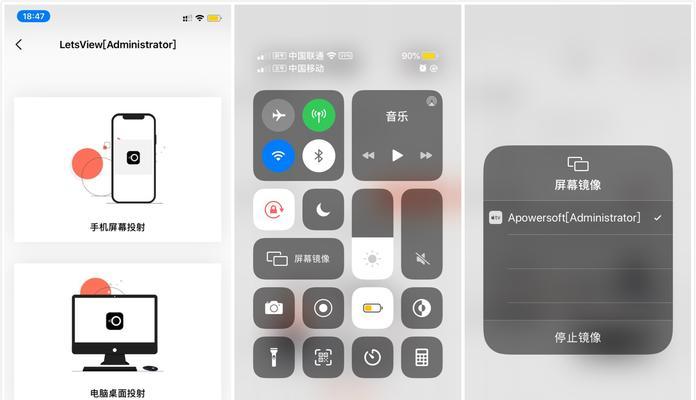
解决声音不同步的问题
如果在投屏过程中遇到声音不同步的问题,可以尝试以下解决方案:
解决方案一:调整投屏设置
某些设备可能允许你在投屏设置中调整视频和音频的延迟,尝试手动调整,以找到最佳的同步效果。
解决方案二:更新或重新安装投屏软件
确认你的投屏软件是最新的,或者尝试卸载后重新安装,以排除软件故障的可能性。
解决方案三:检查网络延迟
如果网络延迟过高,可能会导致声音和视频的不同步。尽量使用有线连接或者5GHz的Wi-Fi网络。
解决方案四:检查设备性能
确保你的设备运行流畅,没有过高的CPU或内存使用率,这可能会影响到投屏过程中的同步性。
解决方案五:使用第三方投屏软件
有时候,原生的投屏功能无法保证最佳效果。可以尝试使用如ApowerMirror这类的第三方投屏软件,往往能提供更好的同步效果和更多高级功能。
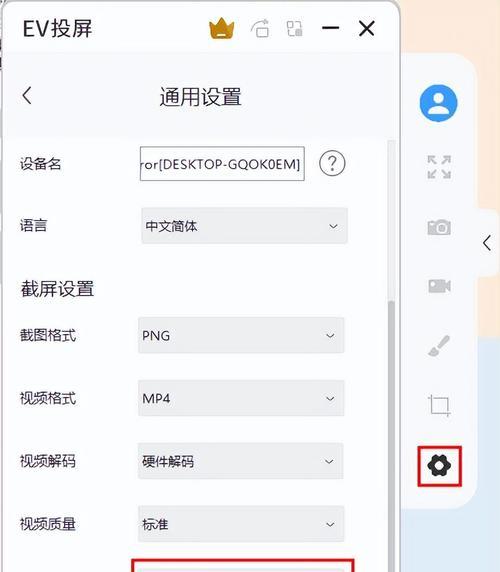
扩展内容
为了提供更全面的指导,我们还应当讨论一些常见的问题和误区:
常见问题
Q1:为什么我无法投屏到我的电脑上?
A1:可能是因为你的电脑或安卓设备不支持当前的投屏协议,网络连接不稳定,或者设备之间的兼容性问题。
Q2:如何解决投屏时画质不清晰的问题?
A2:可以尝试降低显示的分辨率设置,或者在设置中寻找增强画质的选项。
实用技巧
T1:在多显示器设置中,选择正确的显示器作为投屏目标,可以避免声音问题。
T2:定期更新你的操作系统和驱动程序能够提高兼容性和同步的稳定性。
结语
通过上述的设置和解决方案,你应该能够轻松地将安卓设备投射到电脑上,并且解决声音同步的问题。无论你是要进行游戏直播、视频会议还是其他需要大屏幕展示的内容,希望本文能帮助你愉快地享受投屏体验。















